كيفية تعديل تباعد الأسطر والفقرات. في هذه المحاضرة
نتعرَّف على تباعد الأسطر والفقرات وأنواعهما وتنسيقهما وكيفية زيادة أو تقليل أي منهما في word 2013. وهي احدى محاضرات: [كورس word 2013 من الصفر للاحتراف].
كيفية تعديل تباعد الأسطر والفقرات في word 2013:
أثناء تصميمك لمستند
واتخاذك قرار تنسيقه، ستحتاج إلى مراعاة تباعد الأسطر
والفقرات. يمكنك زيادة التباعد لتحسين سهولة القراءة أو تقليلها لاحتواء المزيد من
النص على الصفحة.
تباعد
الأسطر في word 2013:
تباعد الأسطر هو المسافة بين كل سطر في فقرة. يسمح لك Microsoft word 2013 بتخصيص تباعد الأسطر
ليكون مفرد (ارتفاع سطر واحد)
أو مزدوج (ارتفاع سطرين) أو أي مقدار
آخر تريده. التباعد الافتراضي في word 2013 هو 1.08 سطر، وهو أكبر قليلاً من التباعد المفرد.
في الصور أدناه، يمكنك
مقارنة أنواع مختلفة من تباعد الأسطر. من اليسار إلى اليمين، تعرض هذه الصور تباعد الأسطر
الافتراضي والتباعد المفرد والتباعد المزدوج.
لمعرفة
المزيد من المعلومات:
يمكنك مراجعة محاضرتنا: تغيير تباعد الأسطر في Word.
تنسيق تباعد الأسطر:
[1] حدد النص
الذي تريد تنسيقه.
[2] على علامة
التبويب الصفحة الرئيسية، انقر فوق
الأمر تباعد الأسطر والفقرات. ستظهر قائمة منسدلة.
[3] حرك الماوس فوق الخيارات المختلفة. ستظهر معاينة مباشرة لتباعد الأسطر في المستند. حدد تباعد الأسطر الذي تريد استخدامه.
[4] سيتغير
تباعد الأسطر في المستند.
ضبط تباعد الأسطر:
لا تقتصر خيارات تباعد
الأسطر على الخيارات الموجودة في قائمة تباعد الأسطر والفقرات. لضبط التباعد بدقة أكبر، حدد خيارات تباعد الأسطر من القائمة للوصول إلى
شاشة الفقرة. سيكون لديك بعد ذلك بعض الخيارات الإضافية التي يمكنك
استخدامها لتخصيص التباعد:
- بالضبط:
- على الأقل:
مثل الخيار بالضبط،
يتيح لك هذا الخيار اختيار عدد نقاط التباعد التي تريدها. ومع ذلك، إذا كان لديك أحجام مختلفة من النص في نفس السطر، فسيتم
توسيع التباعد ليناسب النص الأكبر.
- متعدد:
تباعد الفقرات في word 2013:
مثلما يمكنك تنسيق التباعد
بين الأسطر في المستند، يمكنك ضبط التباعد قبل وبعد الفقرات. هذا مفيد لفصل
الفقرات والعناوين الرئيسية والعناوين الفرعية.
لمعرفة
المزيد من المعلومات:
يمكنك مراجعة محاضرتنا: تغيير التباعد بين الفقرات.
تنسيق تباعد الفقرات:
في مثالنا، سنزيد المسافة
قبل كل فقرة لفصلها أكثر قليلًا عن العنوان. هذا سيجعل مستندنا أسهل في القراءة.
[1] حدد الفقرة
أو الفقرات التي تريد تنسيقها.
[2] على علامة
التبويب الصفحة الرئيسية، انقر فوق
الأمر تباعد الأسطر والفقرات. مرر مؤشر الماوس فوق إضافة تباعد قبل الفقرة
أو إزالة التباعد بعد الفقرة من
القائمة المنسدلة. ستظهر معاينة مباشرة لتباعد الفقرات في المستند.
[3] حدد تباعد
الفقرات الذي تريد استخدامه. في مثالنا، سنحدد إضافة تباعد قبل الفقرة.
[4] سيتغير تباعد
الفقرات في المستند.
[*] من القائمة المنسدلة، يمكنك أيضًا تحديد خيارات تباعد الأسطر لفتح
شاشة الفقرة. من هنا، يمكنك التحكم في مقدار المساحة الموجودة قبل الفقرة وبعدها.
[!] يمكنك استخدام ميزة "تعيين كافتراضي" المريحة في word 2013 لحفظ جميع
تغييرات التنسيق التي أجريتها وتطبيقها تلقائيُا على المستندات
الجديدة.
لمعرفة
المزيد من المعلومات:
يمكنك مراجعة محاضرتنا: كيفية تغيير الإعدادات الافتراضية.
محاضرات
مفيدة:
العودة إلى صفحة الدورة:
([00]: كورس word 2013 من
الصفر للاحتراف) الرابط هنا.
المحاضرة السابقة:
([09]: كيفية إضافة التعداد النقطي والرقمي
والتعديل عليهما | word 2013) الرابط هنا.
المحاضرة التالية:
([11]: ما هو الارتباط التشعبي؟ | word 2013) الرابط هنا.
إلى هنا أكون قد انتهيت بحمد الله تعالى من شرح
محاضرة اليوم، وإلى لقاءات قادمة متجددة ومتميزة -إن شاء الله تعالى- من محاضراتنا
ودوراتنا المجانية.
للمزيد
من الاستفسارات والاستشارات التقنية تابعني على:
[1] تويتر: https://twitter.com/BadrTypist
[2] الفيس: https://www.facebook.com/badrTypist.blogspot/
ساعدنا للاستمرار
في تقديم محتوى تعليمي مفيد ينفعك وينفع غيرك،
الموضوع ده هيفرق كتير قوي، وشكرًا مقدمًا.


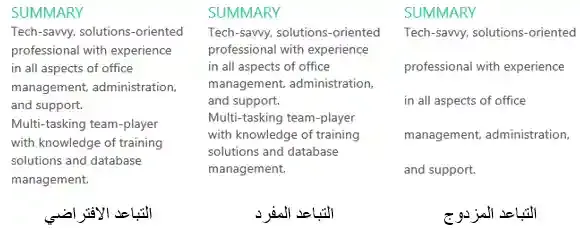
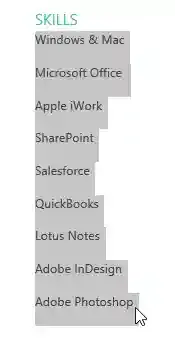
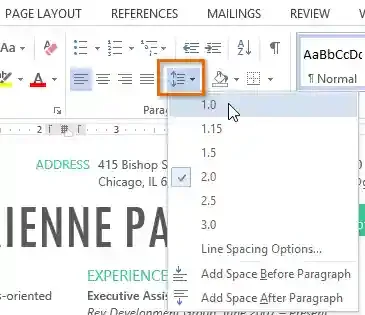
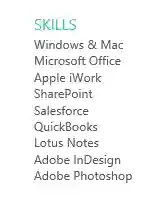
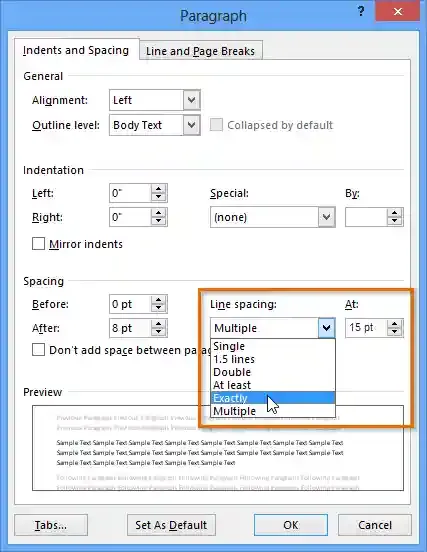

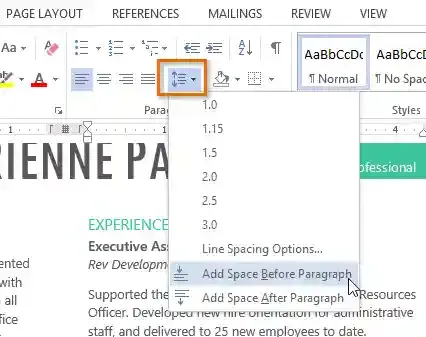
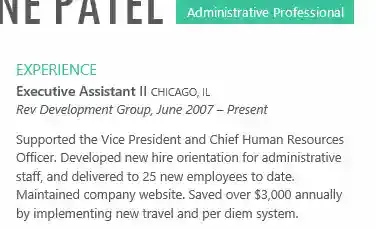


تعليقات
إرسال تعليق